Хотите попробовать Линукс, но не хотите отказываться от своей текущей операционной системы? Установить Линукс в качестве второй ОС - это отличный способ ознакомиться с этой мощной и гибкой системой, не рискуя потерять доступ к вашим данным.
Для установки Линукса в качестве второй операционной системы вам потребуется следовать нескольким шагам, которые мы подробно разберем в этой статье. Вам не потребуется быть опытным пользователем Линукса - наш гид поможет вам освоить весь процесс максимально комфортно.
Предварительно рекомендуется создать резервную копию важных данных и убедиться, что ваш компьютер или ноутбук соответствует минимальным требованиям для работы с Линукс. Готовы начать установку? Давайте приступим!
Подготовка к установке Линукс

Перед тем как приступить к установке Линукс в качестве второй операционной системы, необходимо выполнить несколько подготовительных шагов для успешного завершения процесса. Давайте рассмотрим основные этапы подготовки:
1. Создайте резервную копию важных данных на вашем компьютере. Установка новой операционной системы может повлечь за собой потерю данных, поэтому рекомендуется сделать резервное копирование всех необходимых файлов.
2. Убедитесь, что у вас есть загрузочный USB-накопитель или DVD-диск с образом дистрибутива Линукс. Вы можете получить образ дистрибутива на официальном сайте соответствующего дистрибутива и записать его на USB-накопитель или DVD-диск.
3. Проверьте системные требования дистрибутива Линукс и убедитесь, что ваш компьютер соответствует им. Обычно требования к аппаратному обеспечению указаны на сайте дистрибутива.
После выполнения этих шагов вы будете готовы к процессу установки Линукс в качестве второй операционной системы.
Выбор дистрибутива Линукс

Ubuntu: один из самых популярных дистрибутивов Линукс, который отличается простотой установки и использования. Он подходит как для начинающих пользователей, так и для опытных.
Debian: стабильный и надежный дистрибутив, который часто используется в серверной сфере. Он может быть сложнее для новичков, но обладает мощными возможностями.
CentOS: распространенный в корпоративной среде дистрибутив, который базируется на исходном коде Red Hat Enterprise Linux. Он предлагает долгосрочную поддержку и безопасность.
При выборе дистрибутива Линукс учитывайте свои потребности, уровень опыта и цели использования операционной системы. Каждый дистрибутив подходит для определенного типа задач, поэтому важно выбрать то, что соответствует вашим требованиям.
Создание загрузочного USB-накопителя

Этап 1: Получите образ диска установочного дистрибутива Linux. Скачайте ISO-файл с официального сайта дистрибутива.
Этап 2: Подготовьте USB-накопитель. Подключите его к компьютеру.
Этап 3: Откройте программу для записи образа на USB, например, Rufus или Etcher. Выберите ISO-файл и USB-накопитель.
Этап 4: Установите параметры записи, такие как форматирование и разделение диска. Нажмите кнопку "Записать".
Этап 5: Подождите завершения процесса записи. После этого USB-накопитель будет готов к использованию как загрузочный диск для установки Linux как второй операционной системы.
Проверка совместимости оборудования
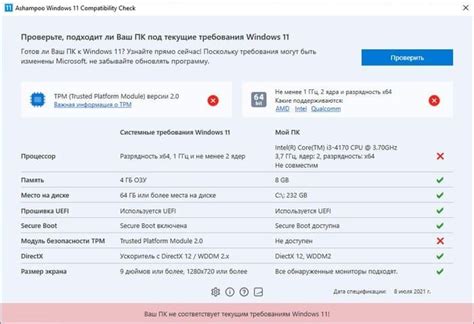
Прежде чем приступить к установке Linux второй операционной системой, необходимо убедиться, что ваш компьютер поддерживает данную ОС. Важно проверить совместимость оборудования, чтобы избежать возможных проблем в процессе установки и использования.
Для этого рекомендуется проверить следующие параметры:
- Процессор: убедитесь, что процессор вашего компьютера поддерживает архитектуру, на которой работает выбранная вами версия Linux.
- Оперативная память: удостоверьтесь, что объем оперативной памяти соответствует минимальным требованиям для установки Linux.
- Жесткий диск: проверьте наличие свободного места на жестком диске для установки новой операционной системы.
- Видеокарта и звуковая карта: удостоверьтесь, что драйвера для видео- и звуковых карт совместимы с Linux или имеют аналоги, которые можно использовать.
- Wi-Fi и сетевые адаптеры: убедитесь, что Linux поддерживает ваше сетевое оборудование, чтобы иметь возможность подключиться к Интернету.
Проверка совместимости оборудования поможет вам избежать неприятных сюрпризов и обеспечит более стабильную работу Linux на вашем компьютере.
Разделение диска для Линукс

Перед установкой Линукса рекомендуется создать отдельное разделение на жестком диске для новой операционной системы. Это поможет избежать конфликтов с другими системами и обеспечит более эффективное управление данными. Для этого потребуется использовать утилиту для разделения диска, такую как GParted.
1. Запустите GParted с загрузочного диска или USB-накопителя.
2. Выберите жесткий диск, на котором будет устанавливаться Линукс, и создайте новый раздел под файловую систему ext4 или другую подходящую для Линукса.
3. Убедитесь, что выделен достаточный объем места для новой ОС, рекомендуется не менее 20 ГБ.
4. Примените изменения и подтвердите их, затем закройте утилиту разделения.
Теперь ваш диск готов к установке Линукса. При продолжении установки операционной системы выберите созданный раздел для установки Линукса.
Установка Линукс с помощью LiveCD

Для установки Линукс с помощью LiveCD вам понадобится загрузочный диск или флеш-накопитель с LiveCD дистрибутивом Linux. Убедитесь, что ваш компьютер настроен на загрузку с CD или USB-накопителя.
1. Вставьте LiveCD в оптический привод или подключите USB-накопитель к компьютеру.
2. Перезагрузите компьютер и дождитесь загрузки с LiveCD. Обычно, вам будет предложено выбрать режим установки или просто запустить Live сессию.
3. Запустите процесс установки, следуя инструкциям на экране. Вам могут потребоваться различные параметры установки, такие как выбор разделов жесткого диска, настройка языка и т.д. Подробные инструкции обычно предоставляются в самом дистрибутиве.
4. Дождитесь завершения установки и перезагрузите компьютер. Теперь Линукс должен быть успешно установлен на ваш компьютер и вы можете начать использовать его как вторую операционную систему.
Настройка двойной загрузки

После установки Линукса второй операционной системой вам может потребоваться настроить двойную загрузку для удобства переключения между системами. Для этого выполните следующие шаги:
- Откройте меню настроек BIOS. Зайдите в настройки BIOS вашего компьютера, обычно это делается при нажатии определенной клавиши при старте компьютера (например, Delete, F2 или F12).
- Установите приоритет загрузки. В разделе, отвечающем за загрузку, установите приоритет загрузки с диска, на котором установлен Линукс, чтобы система загружалась с него в первую очередь.
- Сохраните изменения и выйдите. После внесения изменений сохраните настройки BIOS и перезагрузите компьютер.
- Выберите операционную систему при загрузке. При следующей загрузке компьютера вам будет предложено выбрать операционную систему, с которой вы хотите работать.
После выполнения этих шагов вы сможете удобно переключаться между Линуксом и другой операционной системой на вашем компьютере.
Основные шаги после установки Линукс

После установки Линукс следует выполнить несколько важных шагов, чтобы правильно настроить систему и обеспечить ее стабильную работу. Вот основные действия, которые рекомендуется выполнить после установки:
| 1. | Обновление системы |
| 2. | Установка необходимых пакетов |
| 3. | Настройка сетевого подключения |
| 4. | Создание учетной записи пользователя |
| 5. | Настройка среды рабочего стола |
| 6. | Настройка и установка драйверов устройств |
| 7. | Настройка системы безопасности |
Вопрос-ответ

Как загрузить установочный образ Линукс?
Для установки Линукс в качестве второй операционной системы, вам нужно сначала загрузить установочный образ дистрибутива Линукс с официального сайта дистрибутива. Обычно это файл с расширением ISO. Вы можете использовать программу для записи образов дисков на флеш-накопитель, например, Rufus или Etcher, чтобы создать загрузочный USB-накопитель с установочным образом Линукс.
Что такое дуализм операционных систем?
Дуализм операционных систем (дуальная загрузка) - это способ установки двух операционных систем на один компьютер. При включении компьютера вы можете выбрать, с какой операционной системы загружаться. Это позволяет вам использовать две операционные системы на одном устройстве без необходимости установки двух компьютеров.
Как выбрать раздел для установки Линукс?
При установке Линукс второй операционной системой, вам предложат выбрать раздел диска для установки. Вы можете выбрать создание нового раздела или использовать существующий раздел. Обычно рекомендуется создать новый раздел для Линукс, чтобы избежать конфликтов с другой операционной системой. Вы также можете выбрать точки монтирования для корневого каталога и раздела подкачки во время установки.



